Alertas Outlook y Outlook y SharePoint Online
Con Outlook 2010 y la integración de SharePoint Online, puede sincronizar las bibliotecas de documentos con Outlook y ver los documentos en la Perspectiva de visor incorporado. También puede tirar de las listas, como calendarios, tareas y contactos en Outlook e incluso trabajar en ellos fuera de línea, sabiendo que cuando vuelva a conectarse a Internet, las actualizaciones se sincronizarán de nuevo a SharePoint.
Para ambas bibliotecas y listas, haga clic en la opción Conectar a Outlook en la cinta de opciones y siga las instrucciones para sincronizarlos con Outlook. Tienes que hacer esto para cada una de las bibliotecas y las listas que desea tirar en Outlook.
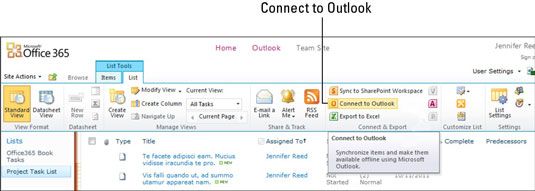
Si utiliza Outlook para gestionar sus propias tareas separados de sus tareas del equipo de SharePoint, ahora puede agregar tanto sus tareas de Outlook y las tareas de SharePoint para asegurarse de que no se olvide de recoger la leche de la tienda de comestibles en su camino a casa mientras usted 're ocupado entregando gran trabajo para su equipo.
Sólo tiene que desplegar la lista de tareas de SharePoint en Outlook y verás que todas las tareas asignadas a usted de la lista de SharePoint ahora aparecen en su lista de tareas pendientes, junto con las tareas que ha creado por sí mismo en Outlook. Puede ver la lista de cosas por hacer de dos maneras:
Desde el panel de navegación de Outlook a la izquierda, haga clic en Tareas y luego seleccione Lista de tareas bajo Mis tareas.
En la barra de tareas en Outlook en theright; lado, busca tu lista de tareas pendientes por debajo del calendario. Si no puede ver la barra de tareas, probablemente oculta. Mostrarlo haciendo clic en Ver en el menú, haga clic en la barra de iconos de tareas de la cinta, y luego seleccione Normal.
Si prefieres recibir alertas por correo electrónico para mantenerse en la cima de las listas y bibliotecas de documentos de SharePoint, configurar Outlook avisa en su lugar. Sigue estos pasos:
Desde su sitio de grupo en una suscripción de negocios profesionales y pequeños (plan de P), haga clic en el menú Configuración de usuario en la esquina superior derecha de la pantalla. Si tiene una suscripción empresa (Plan E), haga clic en su nombre en la esquina superior derecha de la pantalla.
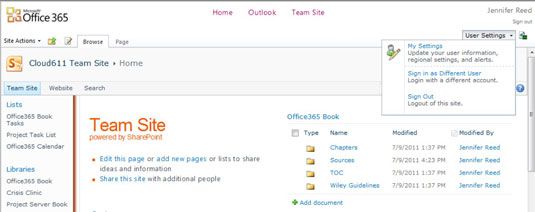
En el menú desplegable, seleccione Mis ajustes.
Haga clic en Mi Alertas.
Haga clic en Agregar una alerta.
Seleccione la lista o biblioteca que desea que se le avise a.
Sólo se puede seleccionar uno a la vez.
Introduzca sus opciones para la alerta.
Las opciones incluyen la frecuencia, a quién enviar a, el método de entrega, cuándo enviar la alerta, y así sucesivamente.
Haga clic en Aceptar.
Sin embargo, otra manera de configurar alertas es ir a la biblioteca de documentos o lista, ir a Herramientas de bibliotecas en la cinta de opciones y haga clic en Avisarme. Siga las instrucciones.
Se le notificará por correo electrónico que ha configurado correctamente su alerta.





